怎样有效设置电脑待机状态不断网
来源:www.laobaicai.net 发布时间:2015-03-02 16:06
近期朋友在电脑操作过程中遇见了这样一个揪心的问题,当朋友电脑放着下载游戏,一段时间后电脑会自动进入待机状态,但是一旦进入待机状态电脑就会自动断网,遇见这样的情况很是令人苦恼,有没有什么好的方法可以设置电脑进入待机状态不断网呢?经过多番的研究总算找到了解决的方法,下面就一起来看看设置待机不断网的方法。
1.登录到系统桌面,右键桌面的计算机图标,点击打开计算机管理。如下图所示
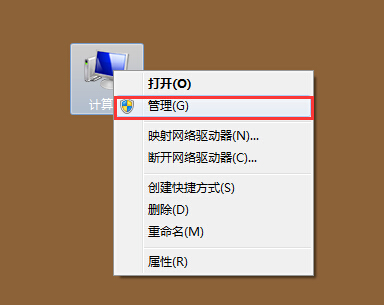
2.在打开的计算机管理窗口,首先点击“设备管理器”然后在右侧找到“网络适配器”点击展开。如下图所示
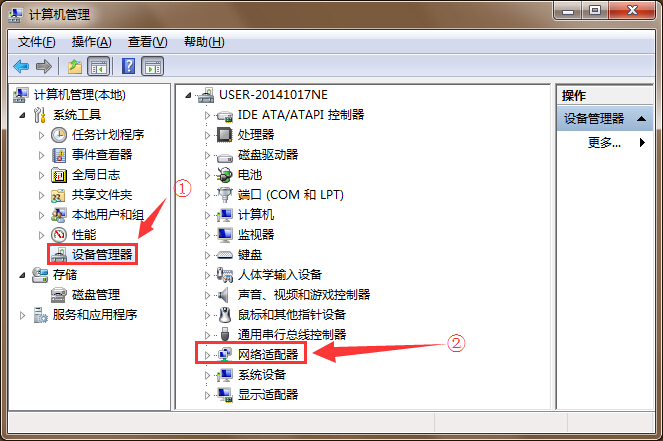
3.在展开的网络适配器中,点击打开电脑中安装的网卡驱动。如下图所示
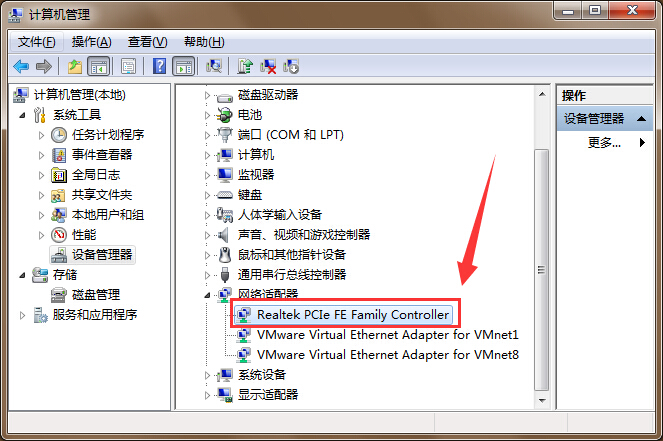
4.在打开的网卡驱动属性窗口中,切换到“电源管理”选项,然后取消勾选“允许计算机关闭此设备以节约电源(A)”然后点击确定完成操作。如下图所示
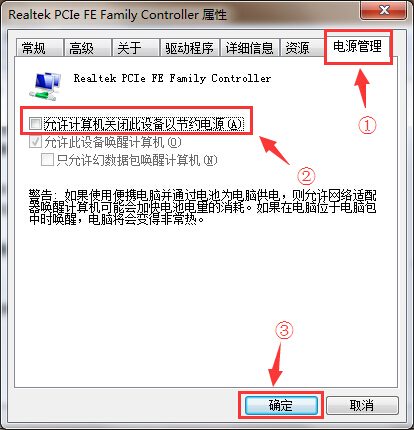
以上就是设置待机不断网的方法,有遇到此类情况或者是不懂的如何设置电脑待机状态不断网方法的用户,可以尝试以上的方法操作看看,希望以上的方法可以给大家带来更多的帮助。
推荐阅读
"win10系统亮度调节无效解决方法介绍"
- win10系统没有亮度调节解决方法介绍 2022-08-07
- win10系统关闭windows安全警报操作方法介绍 2022-08-06
- win10系统无法取消屏保解决方法介绍 2022-08-05
- win10系统创建家庭组操作方法介绍 2022-08-03
win10系统音频服务未响应解决方法介绍
- win10系统卸载语言包操作方法介绍 2022-08-01
- win10怎么还原系统 2022-07-31
- win10系统蓝屏代码0x00000001解决方法介绍 2022-07-31
- win10系统安装蓝牙驱动操作方法介绍 2022-07-29
老白菜下载
更多-
 老白菜怎样一键制作u盘启动盘
老白菜怎样一键制作u盘启动盘软件大小:358 MB
-
 老白菜超级u盘启动制作工具UEFI版7.3下载
老白菜超级u盘启动制作工具UEFI版7.3下载软件大小:490 MB
-
 老白菜一键u盘装ghost XP系统详细图文教程
老白菜一键u盘装ghost XP系统详细图文教程软件大小:358 MB
-
 老白菜装机工具在线安装工具下载
老白菜装机工具在线安装工具下载软件大小:3.03 MB










